Come far andare Minecraft più veloce
Ogni volta che apri Minecraft ti tocca aspettare tutto il caricamento, ma tu sei stufo e quindi stai cercando un modo su come far andare Minecraft più veloce. Minecraft potrebbe essere piuttosto difficile da eseguire su alcuni computer. Quindi, per far funzionare Minecraft più in fretta e ridurre il tempo di caricamento del gioco, puoi leggere questo post e seguire le istruzioni.
Prima di iniziare, devi assicurarti che il tuo computer abbia i requisiti minimi di sistema per giocare a Minecraft. Questo potrebbe influenzare il gioco.
Se ti dicessi che ci sono 2 soluzioni che potresti provare per velocizzare? Le 2 soluzioni sono:
- cambiare impostazioni di gioco
- ottimizzare il pc
Cambiare impostazioni di gioco
Non serve un computer da gaming o della Nasa per veloccizzare Minecraft potresti provare a cambiare impostazioni di gioco.
Il modo più semplice e veloce per aumentare la velocità del caricamento di Minecraft, è abbassare o disattivare le impostazioni di gioco. Di seguito sono riportate le impostazioni che puoi disattivare e abbassare:
- Scegli il pacchetto predefinito
- Abbassa le impostazioni video
- Cambia la risoluzione del gioco Minecraft
- Disattiva l’audio in Minecraft
I pacchetti di risorse sono stati caricati nella RAM che abbasserà la velocità del gioco. Quindi ti suggerisco di utilizzare il pacchetto predefinito che può soddisfare le tue esigenze di base.
- fai clic su opzioni

- clicca pacchetti risorse

- infine su predefinito
Fatte queste modifiche nelle impostazioni, provare e testare il gioco.
Regolare e abbassare le impostazioni video
Le impostazioni video fantasiose possono offrirti belle immagini ma possono anche far funzionare il tuo computer con più cose che riducono la velocità di gioco. Quindi regolare e abbassare le impostazioni video, può far funzionare Minecraft più velocemente. Ecco come:
- clicca opzioni
- impostazioni video
- Imposta la grafica come veloce.
- Disattiva l’illuminazione uniforme.
- Disattiva Anaglifo 3D.
- Disattiva Usa VSync.
- Disattiva Vista Bobbing.
- Disattiva le nuvole.
- Framerate massimo inferiore.

Testare il gioco.
Cambiare la risoluzione Minecraft
Un’altra soluzione è quella di cambiare la risoluzione del gioco Minecraft, ecco come:
- far partire Minecraft
- clicca sul menù in alto a destra
- clicca opzioni avvio
- impostazioni avanzate
- aggiungi nuovo
- aggiungi nome, poi risoluzione
Modificare le impostazioni a scelta e salvare.
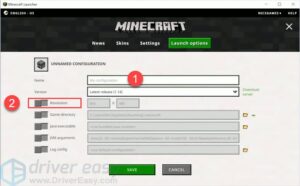
Tornare alla scheda Notizie, cliccare su gioca.
Disattivare l’audio su Minecraft
Un’altra soluzione è quella di disattivare l’audio per velocizzare Minecraft, ecco come:
- opzioni
- musica e suoni
Ottimizzare il pc aumentare Ram dalle impostazioni
E’ possibile verificare la memoria installata premendo contemporaneamente il tasto WINDOWS + il tasto Pausa .
La RAM (Random Access Memory) è una memoria interna che scambia dati direttamente con la CPU. La RAM è come un’area di archiviazione temporanea tra la CPU e il disco rigido. I dati a cui la CPU deve accedere e il processo passeranno attraverso la RAM. Quindi, quando esegui un gioco, il gioco è effettivamente in esecuzione nella RAM. Pertanto, dare a Minecraft più RAM può aumentare la velocità del gioco.
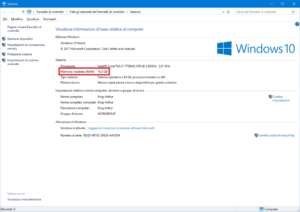
Come aumentare la Ram:
- cliccare sul menu in alto a destra
- opzioni di avvio
- impostazioni avanzate
- aggiungi nuovo
- aggiungi nome, clicca argomenti JVM
Cambia Xmx2G in Xmx4G . Xmx2G significa Xmx 2 gigabyte di RAM, puoi cambiare 2 in 4 o 8 come preferisci. Quindi fare clic su Salva .
Nota: non puoi mai avere più RAM dedicata di quella che hai installato sul tuo computer. E non è necessario aggiungere più del 75% della RAM per Minecraft.
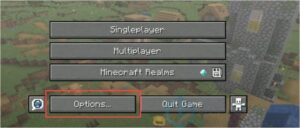

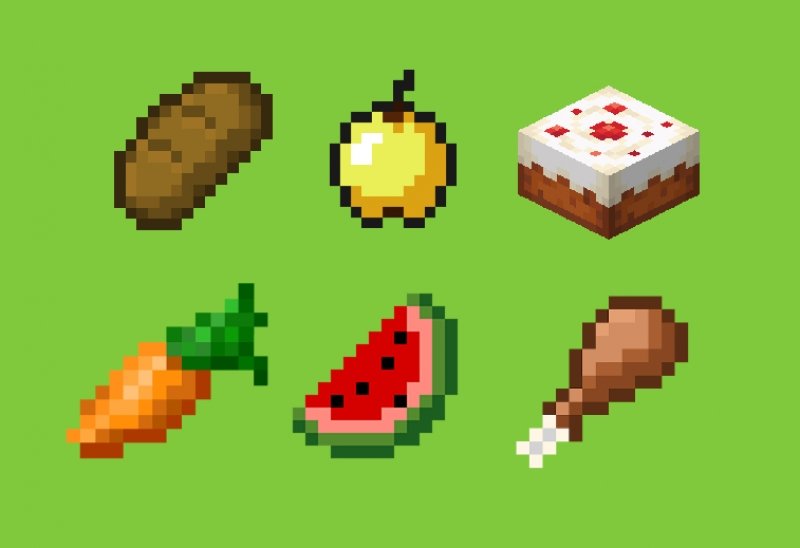


Una risposta
[…] informazioni per sapere se puoi eseguire questo gioco sul tuo computer. Nel caso è possibile anche far andare più veloce Minecraft modificando alcune […]